Google Lensi saab kasutada igasuguste asjade jaoks. Näiteks saate skannida kingapaari ja lasta Lensil näidata, kust neid võrgus hankida.
Kuid Google Lens võib aidata ka õpilastel ja mitteüliõpilastel kirjutatud teksti mis tahes arvutisse kopeerida. See on suurepärane võimalus salvestada kõik kirjalikud märkmed ja mitte raisata protsessile palju aega.
Kuidas käsitsi kirjutatud märkmeid Google Lensi abil arvutisse üle kanda
Käsitsi kirjutatud märkmete arvutisse kopeerimiseks peate kasutama Chrome'i ja Google Lensi rakenduste uusimat versiooni. Samuti veenduge, et oleksite mõlemasse sisse logitud sama kontoga.
Avage Google Lens ja rakendus tõstab teksti automaatselt esile, ilma et peaksite midagi tegema, kui see on lühike. Kui näete, et Lens ei tõsta esile kõike, mida soovite, kasutage soovitud teksti valimiseks siniseid otsi.
Puudutage esiletõstetud teksti ja valige suvand Kopeeri arvutisse, mida näete allosas.
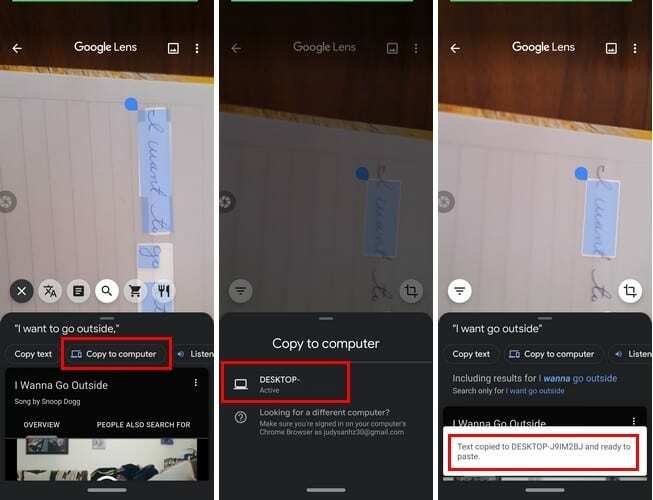
Kui saate teate, et teie tekst on kopeeritud, avage näiteks Google Docs ja paremklõpsake kleepimiseks. See funktsioon võib olla kasulik, kui olete väljas ja näete teile huvitavat teksti.
Kui te ei viitsi pilti teha, saate kasutada Google Lensi, et salvestada tekst oma Google'i dokumendimärkmetesse. Kuid kuidas saate kontrollida, kas kasutate Chrome'i uusimat versiooni ja kui te ei kasuta, kuidas saate brauserit värskendada?
Kuidas kontrollida Chrome'i versiooni ja kuidas seda värskendada
Kui te pole kindel, millist Chrome'i versiooni kasutate, saate seda kontrollida, klõpsates paremas ülanurgas olevatel punktidel. Asetage kursor abivalikule. Peaksite nägema külgakent valikuga Teave Chrome'i kohta.
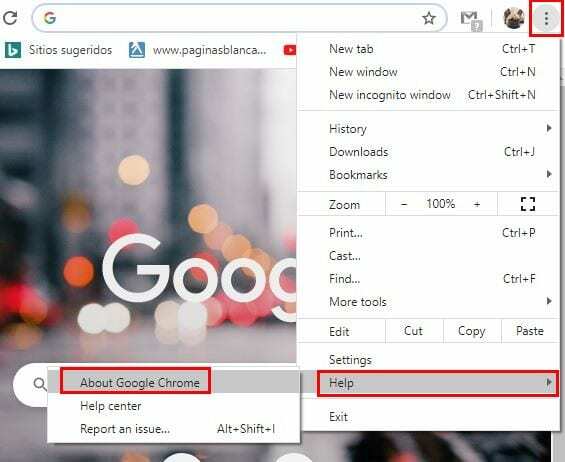
Kui kasutate Chrome'i uusimat versiooni, näete teadet. Kui ei, alustab brauser värskenduse automaatselt allalaadimist.
Järeldus
Need pildistamispäevad, mille jooksul tööteel sildi peal nähtud tekst salvestati, on kadunud. Kas see on funktsioon, mida arvate, et kavatsete palju kasutada? Jagage oma mõtteid allolevates kommentaarides.